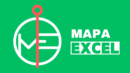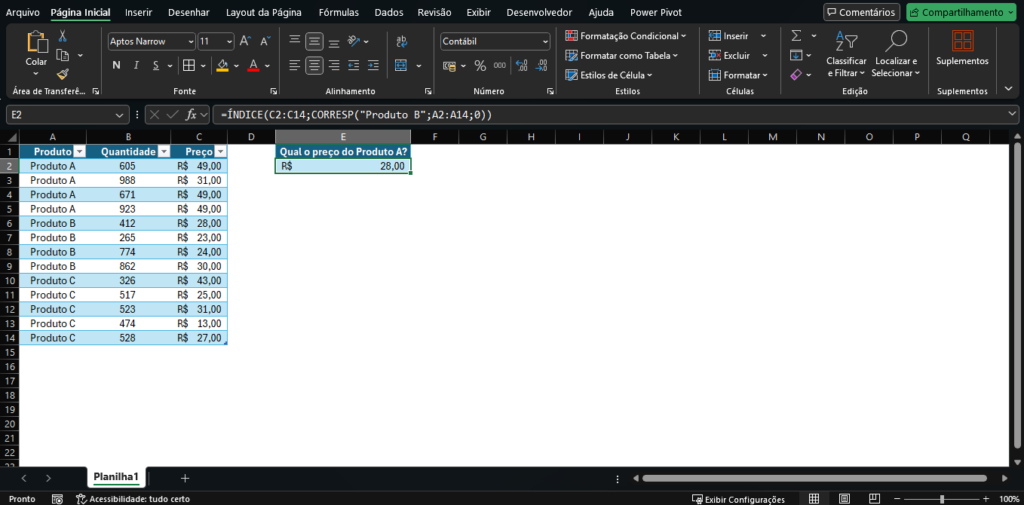Se você usa Excel no dia a dia, provavelmente já esbarrou com erros como #N/D, #VALOR! e #REF!. Eles aparecem do nada, quebram fórmulas e geralmente deixam a planilha toda bagunçada. A boa notícia é que esses erros são super comuns e, quando você entende a causa, a correção fica bem simples.
Neste post, vamos direto ao ponto: o que significa cada erro, por que acontece e como resolver. Além disso, você vai ver dicas rápidas para evitar esses problemas no futuro, garantindo planilhas mais limpas e funcionando sem sustos.
1. Erro #N/D — “Não Disponível”
O erro #N/D aparece quando o Excel não encontra o valor que você pediu. Ele é muito comum em funções de busca, como PROCV, PROCH, XLOOKUP, ÍNDICE e CORRESP.
Quando acontece
-
Valor procurado não existe na tabela.
-
Pequenas variações de escrita (espaços extras, acentos diferentes, letras maiúsculas/minúsculas).
-
PROCV usando correspondência exata sem encontrar o termo.
Como resolver
-
Verifique se o valor realmente existe na tabela.
-
Remova espaços extras com =ARRUMAR() ou =TIRAR.ACENTOS() (Excel 365).
-
Se quiser evitar que o erro apareça, você pode tratar com:
Dica
Use XLOOKUP (PROCX) quando possível. Ele é mais robusto e trata melhor erros.
2. Erro #VALOR! — “Tipo de valor inválido”
O erro #VALOR! acontece quando o Excel tenta fazer um cálculo com um tipo de dado que não faz sentido. Na prática, você pediu para ele somar, multiplicar ou comparar algo que não deveria ser comparado.
Quando acontece
-
Tentar somar textos, como “10a” ou “R$ 20”.
-
Datas no formato errado.
-
Fórmulas com argumentos incompatíveis.
-
Erros em funções que exigem números, mas recebem textos.
Como resolver
-
Verifique se as células são realmente números.
-
Use VALOR() para converter textos em números:
-
Limpe caracteres invisíveis com ARRUMAR().
-
No caso de operações como
=A1+B1, garanta que ambas as células têm dados válidos.
Exemplo prático
Se você tenta somar “R$ 50” com 20, o Excel não sabe lidar com o texto “R$”.
Use:
Depois, aplique VALOR().
3. Erro #REF! — “Referência inválida”
Esse é um dos erros mais chatos, porque significa que o Excel perdeu uma referência de célula. Geralmente, isso acontece quando você exclui linhas, colunas ou áreas que estavam sendo usadas por uma fórmula.
Quando acontece
-
Fórmulas que apontavam para células apagadas.
-
PROCVs que dependiam de tabelas removidas.
-
Tentar usar DESLOC, ÍNDICE ou SOMASE com intervalos inexistentes.
Como resolver
-
Veja quais células foram excluídas.
-
Refaça a fórmula apontando para o intervalo correto.
-
Sempre transforme áreas importantes em Tabelas (Ctrl+T). Isso evita que referências quebrem ao excluir células.
Exemplo
Se você tinha:
e apagou a coluna C, o Excel vai retornar #REF! porque o índice de coluna deixou de existir.
Como evitar erros do Excel no dia a dia
Mesmo sabendo identificar os erros do Excel, o ideal é evitar que eles aconteçam. Isso economiza tempo, reduz retrabalho e deixa suas planilhas bem mais confiáveis. Por isso, separei algumas práticas simples, mas muito eficientes, que ajudam a prevenir problemas como #N/D, #VALOR! e #REF!. Além disso, essas dicas tornam seu fluxo de trabalho mais organizado e profissional.
✔ Use formatação consistente
Uma das causas mais comuns de erros é a mistura de tipos de dados. Por exemplo, quando uma coluna tem números, textos, datas e até células vazias. Isso confunde o Excel e aumenta o risco de falhas. Portanto, procure manter cada coluna com um tipo de dado único. Assim, funções como SOMA, PROCV ou CLASSIFICAR funcionam sem surpresas.
✔ Trabalhe com Tabelas (Ctrl+T)
Transformar seus dados em uma Tabela Estruturada é uma das melhores formas de proteger suas fórmulas. Isso acontece porque as referências passam a ser dinâmicas. Então, quando você adiciona ou remove linhas e colunas, o Excel ajusta tudo automaticamente. Como resultado, o risco de aparecerem erros como #REF! diminui bastante.
✔ Padronize textos e códigos
Planilhas cheias de acentos diferentes, espaços extras e variações de escrita são o cenário perfeito para erros do tipo #N/D. Dessa forma, vale a pena padronizar tudo: nomes, descrições, códigos e datas. Além disso, você pode usar funções como ARRUMAR, TIRAR.ACENTOS e SUBSTITUIR para ajudar na limpeza dos dados.
✔ Utilize SEERRO de forma estratégica
Embora não seja a solução principal, o SEERRO é um ótimo recurso para impedir que mensagens de erro apareçam na planilha. Assim, você mantém a experiência mais agradável, especialmente quando a planilha será usada por outras pessoas. Por exemplo:
Porém, é importante lembrar: o SEERRO não corrige o problema, só esconde. Portanto, use com consciência.
✔ Valide entradas com Validação de Dados
Se o usuário digitar algo errado, o Excel pode quebrar suas fórmulas. Por isso, usar Validação de Dados ajuda muito. Você consegue limitar entradas para números, datas válidas, listas pré-definidas ou até regras personalizadas. Assim, os dados chegam limpos desde o começo e vários erros deixam de existir.
✔ Evite excluir colunas sem revisar dependências
Antes de apagar qualquer coluna ou intervalo, verifique se eles estão sendo usados em alguma fórmula. Inclusive, esse é um dos maiores responsáveis por gerar o temido #REF!. Portanto, revise as fórmulas principais ou use o recurso “Rastrear Dependentes” para identificar onde as células estão sendo utilizadas.
✔ Nomeie intervalos importantes
Usar nomes como Vendas_2024, Clientes_Ativos ou Tabela_Preços deixa suas fórmulas mais legíveis e reduz o risco de referências quebradas. Além disso, se o intervalo mudar, você só precisa ajustar o nome — e toda a planilha passa a funcionar novamente.
✔ Documente as partes mais complexas
Às vezes, uma planilha fica tão grande que você mesmo esquece por que fez determinada fórmula. Como consequência, você pode excluir algo essencial sem perceber. Portanto, vale adicionar pequenos comentários explicando trechos críticos. Isso ajuda você e qualquer outra pessoa que for editar o arquivo.
✔ Evite mesclar células
Embora pareça inofensivo, o mesclar células costuma atrapalhar bastante funções e estruturas de dados. Por isso, prefira usar Centralizar Seleção ou ajustar a formatação. Assim você mantém o visual bonito, mas sem prejudicar fórmulas ou referências.
✔ Revise sua planilha com frequência
Por fim, uma das melhores práticas é revisar sua planilha regularmente. Dessa forma, você identifica problemas antes que eles se tornem maiores. Aliás, é comum encontrar inconsistências criadas sem intenção, principalmente em arquivos compartilhados.
Conclusão
Os erros do Excel podem parecer assustadores no começo, mas a maioria deles é fácil de resolver quando você entende a causa. O #N/D avisa que algo não foi encontrado, o #VALOR! indica conflito de dados e o #REF! mostra que alguma referência sumiu. Ao aplicar as estratégias acima, você vai trabalhar com mais confiança e criar planilhas muito mais profissionais.